如何查看win7系统已连接过的无线网络WiFi密码
Windows 7,中文名称视窗7,是由微软公司(Microsoft)开发的操作系统,内核版本号为Windows NT 6.1。Windows 7可供家庭及商业工作环境:笔记本电脑 、平板电脑 、多媒体中心等使用。和同为NT6成员的Windows Vista一脉相承,Windows 7继承了包括Aero风格等多项功能,并且在此基础上增添了些许功能。
如何查看win7系统已连接过的无线网络WiFi密码
1、点击桌面右下角任务栏里的网络图标,在弹出的窗口中点击“打开网络和共享中心”;
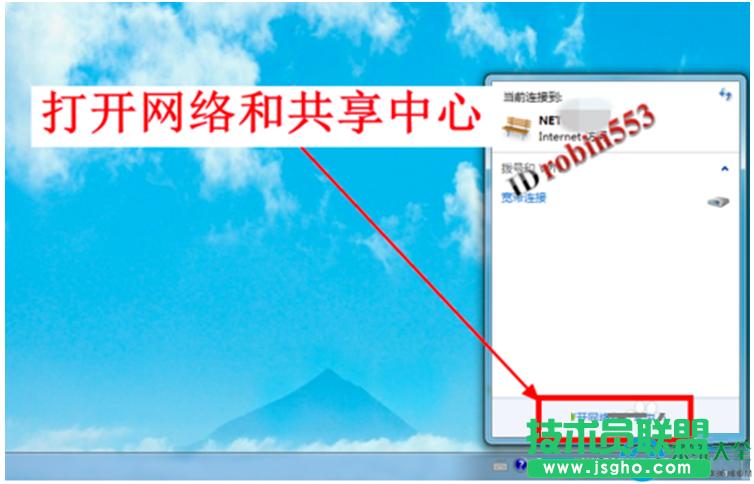
2、打开网络和共享中心之后,点击窗口左上角的“管理无线网络”;
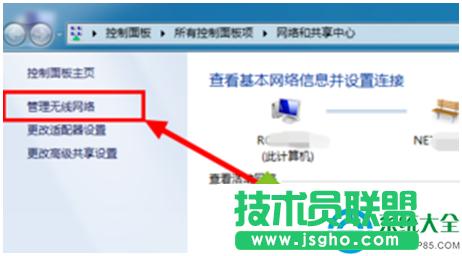
3、接下来就是你的笔记本电脑连接过的所有无线网络列表了,在你要查看密码的无线网络上点击右键,然后选择“属性”;
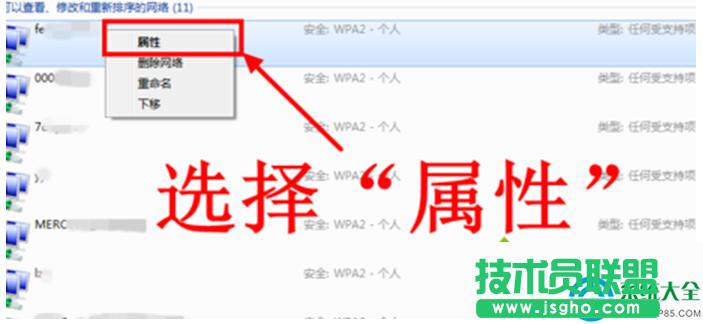
4、打开无线网络属性窗口之后,点击顶部的“安全”选项卡;
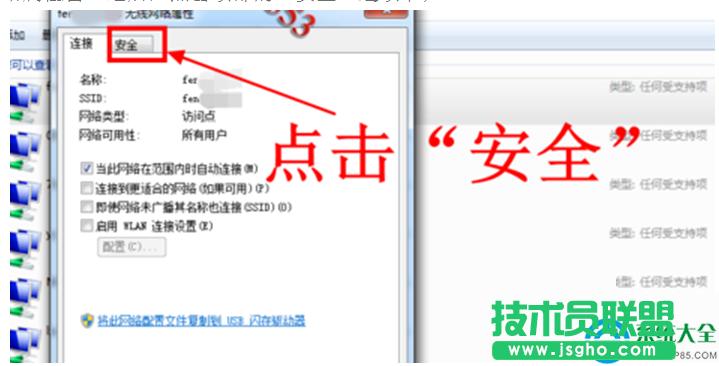
5、进入安全选项卡之后,我们看到无线网络的密码是处于隐藏状态的,此时我们勾选下方的“显示字符”;
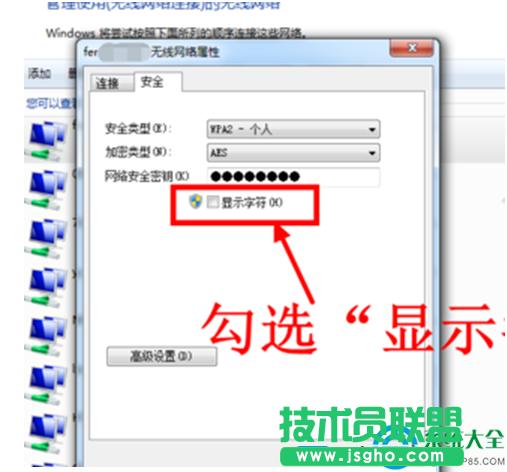
6、勾选显示字符后,刚才隐藏的密码就以明文的显示出来了。查看成功。
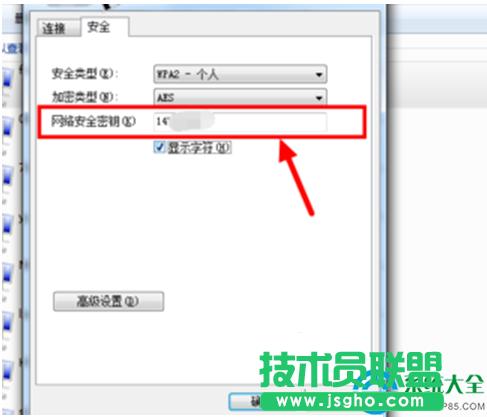
Windows 7简化了许多设计,如快速最大化,窗口半屏显示,跳转列表(Jump List),系统故障快速修复等。Windows 7将会让搜索和使用信息更加简单,包括本地、网络和互联网搜索功能,直观的用户体验将更加高级,还会整合自动化应用程序提交和交叉程序数据透明性。
……